Google OAuth クライアント ID の取得
クライアント ID とは何ですか?
Google クライアント ID (または ClientID) は、アプリケーション/ユーザーに割り当てられる一意の識別子です。 OAuth (Auth 2.0) を使用してクライアントとサーバーを認証するために使用されます。
Google クライアント ID を取得するには、Google Cloud コンソールを開いて、新しいプロジェクトを開始します。このチュートリアルでは、プロジェクトに「GoogleReact Sign-In」という名前を付けますが、任意の名前を選択できます。
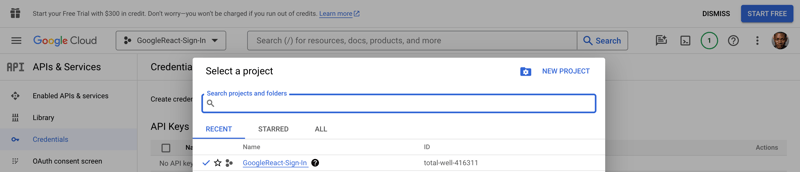
プロジェクトを作成した後、[API とサービス] メニューの [認証情報] セクションに移動します。ここにはダッシュボードがあり、現在のプロジェクト名が左上隅の Google Cloud ロゴの近くに表示されます。
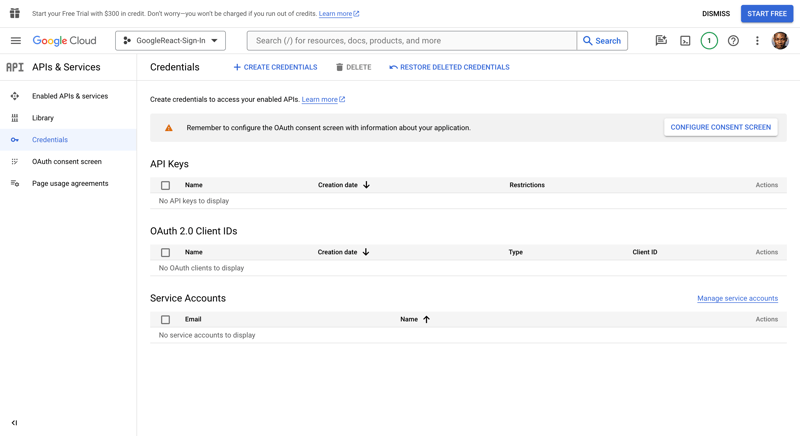
次に、認証情報を作成する前に、OAuth 同意画面に移動して同意画面を設定しましょう。
Googleサインイン同意画面を設定します。
同意画面は、名前が示すとおり、ユーザーが外部またはサードパーティのライブラリを介してログインすることを要求するページです。このポップアップは、アプリのルート ページを離れ、サードパーティ ページへのアクセスを許可することをユーザーに通知します。以下に示す Google サインイン同意画面の例
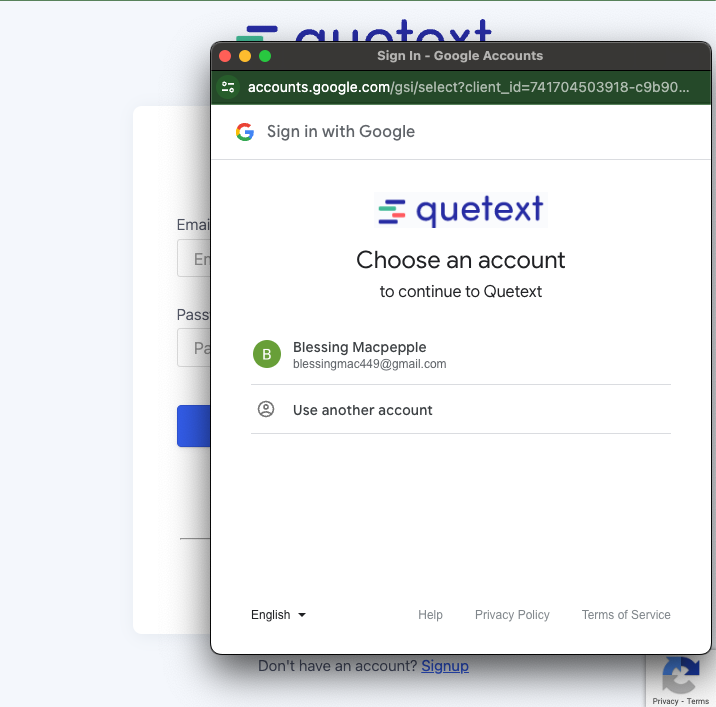
簡単に言えば、OAuth 2.0 を認証に利用すると、アプリはユーザーに Google アカウントを使用して 1 つ以上のアクセス範囲を認証するように求めます。アクセスの範囲には、アプリがユーザーのアカウントでアクセスまたは実行を許可されている情報やアクティビティが含まれます。
React アプリの Google 同意ページを設定するには、Google Cloud Console の左側のメニューにある [OAuth 同意画面] タブに移動します。
このタブに入ったら、Google 認証済みの会社またはアプリケーションを使用している場合を除き、許可される唯一のオプションである [外部] を選択し、[作成] ボタンをクリックして同意画面を生成します。
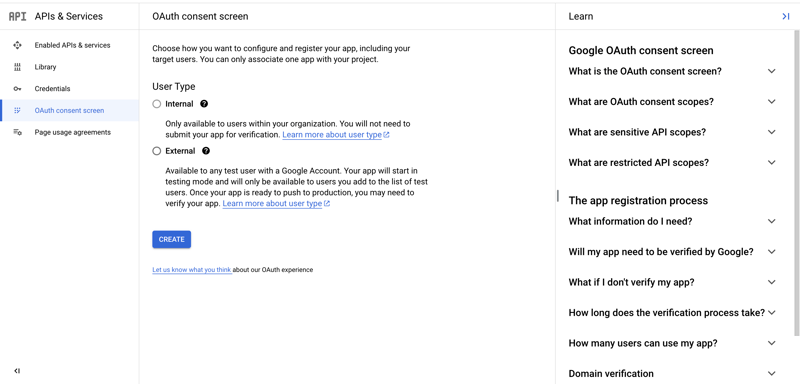
次に、同じページで、アプリケーションの名前と、プロジェクトのステータスに関する最新情報を受け取るための電子メール アドレスを入力します。
現時点では、残りのニーズとオプションを空白のままにすることができますが、詳細が利用可能な場合は、この段階で追加できます。
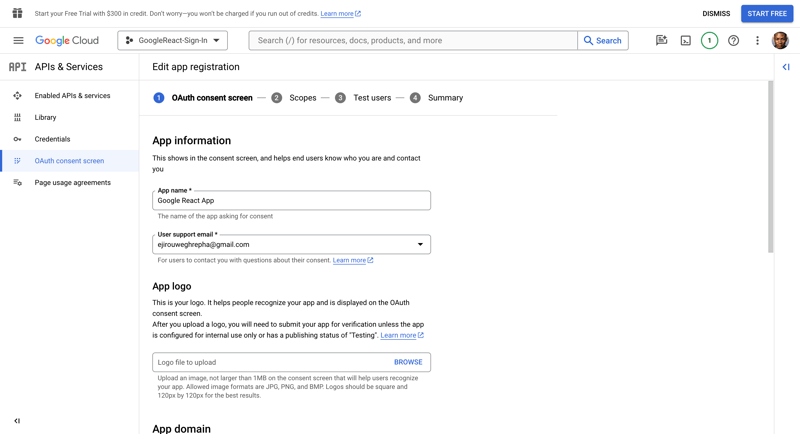
当面は、残りの登録セクションをスキップできます。各セクションを下にスクロールして [保存] をクリックし、完了したらダッシュボードに戻るだけです。
OAuth 同意ページを設計した後、実験する前、または認証が機能することを確認する前に、アプリを公開する必要があります。デフォルトでは、その状態は「テスト中」であり、公開後に実稼働環境に移行します。
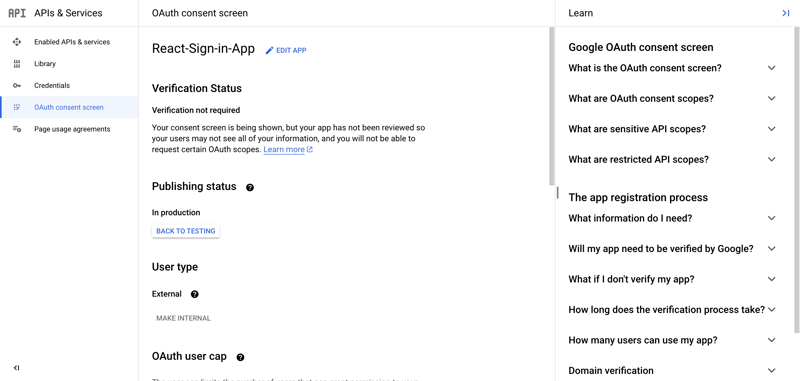
アプリを「運用中」としてマークすると、Google アカウントを持つすべてのユーザーがアクセスできるようになります。
Web クライアント ID を生成します。
次に、認証情報のオプションに戻り、ウェブ クライアント ID を作成できるページにアクセスします。
画面上で、ページ上部の「CREATE CREDENTIALS」を選択し、OAuth クライアント ID をクリックします。
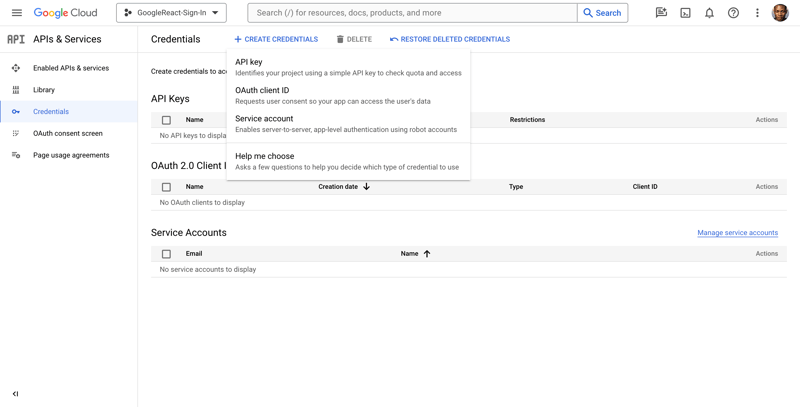
以下のようにアプリケーションの種類を選択するよう求められます。 React の次の手順に従っている場合は、Web アプリケーションに進みます (Web には Google クライアント ID を使用しています)。
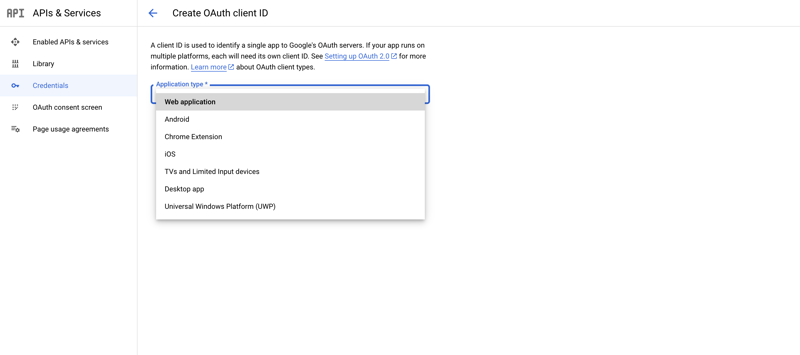
次に、単一のアプリへの特定の ID リンクを識別または指定するためにクライアント ID の名前を選択します。この名前が使用されます。 Web、iOS、Android ID を区別するには、命名規則に「Web ID」、「Android ID」、「iOS ID」などを含めることができます。
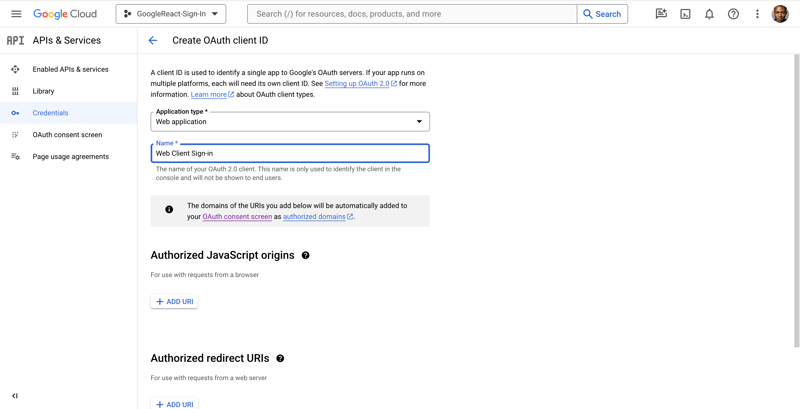
続いて、承認された JavaScript オリジンと承認されたリダイレクト URL の 2 種類の URL を紹介します。
「承認された JavaScript オリジン URL」は、アプリケーションのログイン元の URL です。 React 開発者の場合、ローカルホスト (localhost:3000)、またはアプリをホストしている場合はホストされた URL になります。
「承認されたリダイレクト URL」は、ユーザーが正常にログインした後に Google がユーザーを返すリンクです。たとえば、ユーザーを元のリンクに戻したり、別のリンクにリダイレクトしたりできます。ここに URL を追加する必要があります。
次の URL を承認された JavaScript オリジンと承認されたリダイレクト URL にそれぞれ追加します: http://localhost:3000 と http://localhost:
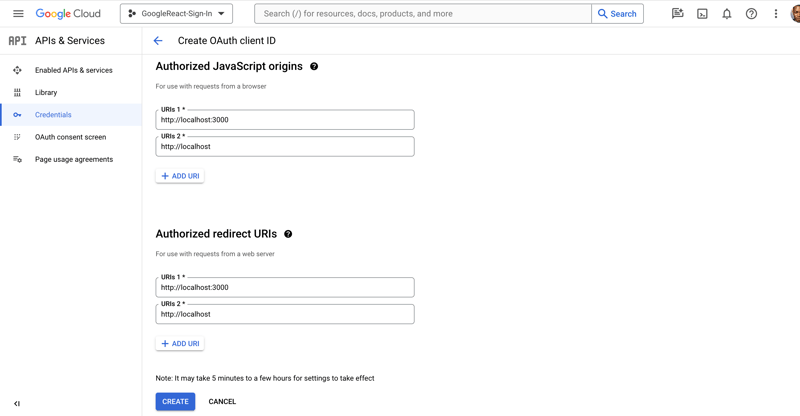
WebクライアントIDを作成するには、「作成」ボタンをクリックする必要があります。ホームページに戻ると、新しく作成した認証情報を確認できます。新しい Web クライアント ID をコピーするには、[コピー] アイコンをクリックします。
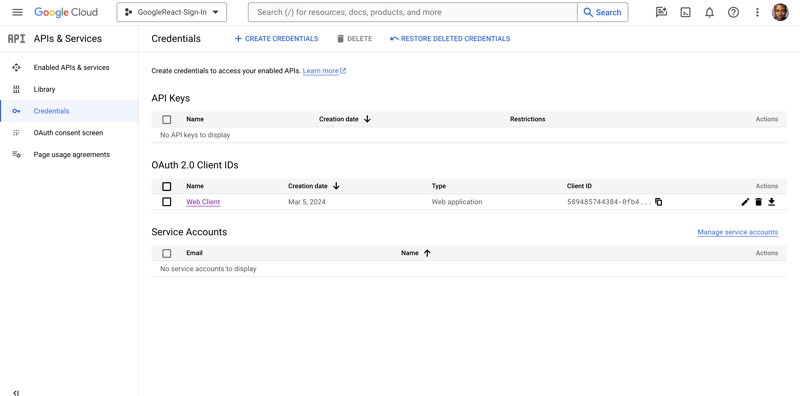
Web クライアント ID が正常に構築されたので、React アプリに移動し、クライアント ID を .env ファイルに追加します。
-
 PHPの配列からランダムな要素をどのように抽出しますか?配列からのランダム選択 は、配列からランダムなアイテムを取得することができます。次の配列を検討してください: $items = [523, 3452, 334, 31, 5346]; この配列からランダムなアイテムを取得するために、array_rand()関数を利用することは効果的な解決策です...プログラミング 2025-07-12に投稿されました
PHPの配列からランダムな要素をどのように抽出しますか?配列からのランダム選択 は、配列からランダムなアイテムを取得することができます。次の配列を検討してください: $items = [523, 3452, 334, 31, 5346]; この配列からランダムなアイテムを取得するために、array_rand()関数を利用することは効果的な解決策です...プログラミング 2025-07-12に投稿されました -
 GO言語ガベージコレクションでスライスメモリを処理する方法は?Go slices:aftertial analysis *q =(*q)[1:len(*q)] rを返します } FUNCプッシュバック(Q *[]文字列、文字列){ *q = append(*q、a) } この場合、要素が正面からポップされると、スライスが...プログラミング 2025-07-12に投稿されました
GO言語ガベージコレクションでスライスメモリを処理する方法は?Go slices:aftertial analysis *q =(*q)[1:len(*q)] rを返します } FUNCプッシュバック(Q *[]文字列、文字列){ *q = append(*q、a) } この場合、要素が正面からポップされると、スライスが...プログラミング 2025-07-12に投稿されました -
 Laravel Bladeテンプレートの変数をエレガントに定義するにはどうすればよいですか?Laravel Bladeテンプレートの変数を優雅さで定義する ブレードテンプレートに変数を割り当てる方法を理解することは、後で使用するためにデータを保存するために重要です。 「{{{{}}}」を使用して変数を割り当てるのは簡単ですが、常に最もエレガントなソリューションであるとは限りませ...プログラミング 2025-07-12に投稿されました
Laravel Bladeテンプレートの変数をエレガントに定義するにはどうすればよいですか?Laravel Bladeテンプレートの変数を優雅さで定義する ブレードテンプレートに変数を割り当てる方法を理解することは、後で使用するためにデータを保存するために重要です。 「{{{{}}}」を使用して変数を割り当てるのは簡単ですが、常に最もエレガントなソリューションであるとは限りませ...プログラミング 2025-07-12に投稿されました -
 Javaのオブザーバーパターンを使用してカスタムイベントを実装する方法は?Javaでカスタムイベントを作成する カスタムイベントは、多くのプログラミングシナリオで不可欠であり、特定のトリガーに基づいてコンポーネントが相互に通信できるようにします。この記事は、以下に対処することを目的としています。オブザーバーパターンの概要を次に示します。 サンプル実装 次の...プログラミング 2025-07-12に投稿されました
Javaのオブザーバーパターンを使用してカスタムイベントを実装する方法は?Javaでカスタムイベントを作成する カスタムイベントは、多くのプログラミングシナリオで不可欠であり、特定のトリガーに基づいてコンポーネントが相互に通信できるようにします。この記事は、以下に対処することを目的としています。オブザーバーパターンの概要を次に示します。 サンプル実装 次の...プログラミング 2025-07-12に投稿されました -
 プログラムを終了する前に、C ++のヒープ割り当てを明示的に削除する必要がありますか?プログラム出口にもかかわらず、Cでの明示的な削除 次の例を考慮してください。 a* a = new a(); a-> dosomething(); a; 0を返します。 } この例では、「削除」ステートメントは、「a」ポインターに割り当てられたヒープメモ...プログラミング 2025-07-12に投稿されました
プログラムを終了する前に、C ++のヒープ割り当てを明示的に削除する必要がありますか?プログラム出口にもかかわらず、Cでの明示的な削除 次の例を考慮してください。 a* a = new a(); a-> dosomething(); a; 0を返します。 } この例では、「削除」ステートメントは、「a」ポインターに割り当てられたヒープメモ...プログラミング 2025-07-12に投稿されました -
 PHP \の機能の再定義制限を克服する方法は?PHPの関数の再定義制限 をPHPで克服することは、同じ名前の関数を複数回定義することはノーではありません。提供されたコードスニペットで見られるように、そうすることは、恐ろしい「再び削除できない」エラーになります。 $ b){ $ a * $ b; } を返しますが、PHPツールベ...プログラミング 2025-07-12に投稿されました
PHP \の機能の再定義制限を克服する方法は?PHPの関数の再定義制限 をPHPで克服することは、同じ名前の関数を複数回定義することはノーではありません。提供されたコードスニペットで見られるように、そうすることは、恐ろしい「再び削除できない」エラーになります。 $ b){ $ a * $ b; } を返しますが、PHPツールベ...プログラミング 2025-07-12に投稿されました -
 Pythonで変動値を検出するために「if」の代わりに「試行」を使用するのはいつですか?を使用して、「try」vs. "を使用して、python で変数値をテストするために、変数が処理前に値を持っているかどうかを確認する必要がある状況があります。このジレンマは、「if」または「try」コンストラクトを使用するかどうかを決定するときに発生します。あなたの例では、「if」...プログラミング 2025-07-12に投稿されました
Pythonで変動値を検出するために「if」の代わりに「試行」を使用するのはいつですか?を使用して、「try」vs. "を使用して、python で変数値をテストするために、変数が処理前に値を持っているかどうかを確認する必要がある状況があります。このジレンマは、「if」または「try」コンストラクトを使用するかどうかを決定するときに発生します。あなたの例では、「if」...プログラミング 2025-07-12に投稿されました -
 MySQLデータベースメソッドは、同じインスタンスをダンプする必要はありません同じインスタンスでmysqlデータベースをコピーする 同じmysqlインスタンスでデータベースをコピーすることはできません。以下の方法は、従来のダンプアンドインポートプロセスのより簡単な代替手段を提供します。 | mysql new_db_name このコマンドは、new_db_nam...プログラミング 2025-07-12に投稿されました
MySQLデータベースメソッドは、同じインスタンスをダンプする必要はありません同じインスタンスでmysqlデータベースをコピーする 同じmysqlインスタンスでデータベースをコピーすることはできません。以下の方法は、従来のダンプアンドインポートプロセスのより簡単な代替手段を提供します。 | mysql new_db_name このコマンドは、new_db_nam...プログラミング 2025-07-12に投稿されました -
 偽のウェイクアップは本当にJavaで起こりますか?Javaの偽りの目覚め:現実か神話ですか?そのような動作の可能性は存在しますが、問題は残ります:それらは実際に実際に発生しますか?プロセスが信号を受信すると、EINTRで突然戻ってくる可能性があり、ブロッキングシステムコールが早期に終了します。その結果、POSIX信号はスプリアスウェイクアッ...プログラミング 2025-07-12に投稿されました
偽のウェイクアップは本当にJavaで起こりますか?Javaの偽りの目覚め:現実か神話ですか?そのような動作の可能性は存在しますが、問題は残ります:それらは実際に実際に発生しますか?プロセスが信号を受信すると、EINTRで突然戻ってくる可能性があり、ブロッキングシステムコールが早期に終了します。その結果、POSIX信号はスプリアスウェイクアッ...プログラミング 2025-07-12に投稿されました -
 CSSは、属性値に基づいてHTML要素を見つけることができますか?をCSS の属性値でHTML要素をターゲットとするCSSのターゲティング、以下の例に示すように、特定の属性に基づいてターゲット要素をターゲットにすることが可能です: [型]入力[型]入力[タイプ] { フォントファミリー:コンソラ。 } input[type=text] { ...プログラミング 2025-07-12に投稿されました
CSSは、属性値に基づいてHTML要素を見つけることができますか?をCSS の属性値でHTML要素をターゲットとするCSSのターゲティング、以下の例に示すように、特定の属性に基づいてターゲット要素をターゲットにすることが可能です: [型]入力[型]入力[タイプ] { フォントファミリー:コンソラ。 } input[type=text] { ...プログラミング 2025-07-12に投稿されました -
 RPCメソッド探索用のGOインターフェイスの反射動的実装go タイプmyServiceインターフェイスのようなインターフェイスを検討してください{ ログイン(ユーザー名、パスワード文字列)(sessionId int、errエラー) helloworld(sessionid int)(こんにちは文字列、エラーエラー) } ...プログラミング 2025-07-12に投稿されました
RPCメソッド探索用のGOインターフェイスの反射動的実装go タイプmyServiceインターフェイスのようなインターフェイスを検討してください{ ログイン(ユーザー名、パスワード文字列)(sessionId int、errエラー) helloworld(sessionid int)(こんにちは文字列、エラーエラー) } ...プログラミング 2025-07-12に投稿されました -
 ネストされた機能とPythonの閉鎖の違いは何ですかネストされた関数とpython の閉鎖と閉鎖は、表面的に閉鎖に似ている一方で、キー差のために根本的に異なります: [非閉ざされた Pythonのネストされた関数は、以下の要件を満たしていないため閉鎖とは見なされません: は、それらは、エンクルの外側に実行される場合、 に実行...プログラミング 2025-07-12に投稿されました
ネストされた機能とPythonの閉鎖の違いは何ですかネストされた関数とpython の閉鎖と閉鎖は、表面的に閉鎖に似ている一方で、キー差のために根本的に異なります: [非閉ざされた Pythonのネストされた関数は、以下の要件を満たしていないため閉鎖とは見なされません: は、それらは、エンクルの外側に実行される場合、 に実行...プログラミング 2025-07-12に投稿されました -
 HTMLがページ番号やソリューションを印刷できない理由はhtmlページにページ番号を印刷できません。使用: @page { マージン:10%; @トップセンター{ フォントファミリー:sans-serif; font-weight:bold; font-size:2em; コンテンツ:カウンター(ページ)...プログラミング 2025-07-12に投稿されました
HTMLがページ番号やソリューションを印刷できない理由はhtmlページにページ番号を印刷できません。使用: @page { マージン:10%; @トップセンター{ フォントファミリー:sans-serif; font-weight:bold; font-size:2em; コンテンツ:カウンター(ページ)...プログラミング 2025-07-12に投稿されました -
 Regexを使用してPHPで括弧内で効率的にテキストを抽出する方法php:括弧内の括弧内のテキストの抽出 括弧内に囲まれたテキストの抽出を扱うとき、最も効率的なソリューションを見つけることが不可欠です。 1つのアプローチは、以下に示すように、PHPの文字列操作関数を利用することです。 $ fullstring); $ sportstring = s...プログラミング 2025-07-12に投稿されました
Regexを使用してPHPで括弧内で効率的にテキストを抽出する方法php:括弧内の括弧内のテキストの抽出 括弧内に囲まれたテキストの抽出を扱うとき、最も効率的なソリューションを見つけることが不可欠です。 1つのアプローチは、以下に示すように、PHPの文字列操作関数を利用することです。 $ fullstring); $ sportstring = s...プログラミング 2025-07-12に投稿されました -
 Pandas DataFrame列を日付ごとにデータフレーム形式とフィルターに変換するにはどうすればよいですか?パンダのデータフレーム列をdatetime形式に変換 シナリオ: データは、ストリングを含むさまざまな形式でしばしば存在します。時間データを操作する場合、タイムスタンプは最初は文字列として表示されますが、正確な分析のためにデータタイム形式に変換する必要があります。この関数は、文字列列の予想...プログラミング 2025-07-12に投稿されました
Pandas DataFrame列を日付ごとにデータフレーム形式とフィルターに変換するにはどうすればよいですか?パンダのデータフレーム列をdatetime形式に変換 シナリオ: データは、ストリングを含むさまざまな形式でしばしば存在します。時間データを操作する場合、タイムスタンプは最初は文字列として表示されますが、正確な分析のためにデータタイム形式に変換する必要があります。この関数は、文字列列の予想...プログラミング 2025-07-12に投稿されました
中国語を勉強する
- 1 「歩く」は中国語で何と言いますか? 走路 中国語の発音、走路 中国語学習
- 2 「飛行機に乗る」は中国語で何と言いますか? 坐飞机 中国語の発音、坐飞机 中国語学習
- 3 「電車に乗る」は中国語で何と言いますか? 坐火车 中国語の発音、坐火车 中国語学習
- 4 「バスに乗る」は中国語で何と言いますか? 坐车 中国語の発音、坐车 中国語学習
- 5 中国語でドライブは何と言うでしょう? 开车 中国語の発音、开车 中国語学習
- 6 水泳は中国語で何と言うでしょう? 游泳 中国語の発音、游泳 中国語学習
- 7 中国語で自転車に乗るってなんて言うの? 骑自行车 中国語の発音、骑自行车 中国語学習
- 8 中国語で挨拶はなんて言うの? 你好中国語の発音、你好中国語学習
- 9 中国語でありがとうってなんて言うの? 谢谢中国語の発音、谢谢中国語学習
- 10 How to say goodbye in Chinese? 再见Chinese pronunciation, 再见Chinese learning

























